Како обрисати сломљене модове из мапе Симс 4 Модс

Ако ваши модови не функционишу исправно у С.имс 4, постоји неколико бесплатних алата које је креирала заједница за модификовање и који ће вам помоћи да пронађете и избришете датотеке. Процес може бити напоран, али најбољи начин је коришћење Симс 4 Студио (бесплатан алат за прављење прилагођеног садржаја) и Симс 4 Траи Импортер.
Да ли модови узрокују проблем?
Постоји неколико знакова који показују да ли модови стварају проблеме у вашој игри. Ако користите модове у својој игри, увек треба да покренете и тестирате Тхе Симс 4 са модовима онемогућеним након ажурирања. Ако игра ради глатко са онемогућеним модовима, али чини се да нешто није у реду након што сте омогућили модове, време је да мало копате по директоријуму Модс.
На пример, преузео сам мод за Универзитет Симс 4 због тога је школарина коштала више, а истовремено је приморала неке каријере у игри да захтевају одређене степене. Био је то Зеро’с Университи Цостс Море мод поред њеног модула Рекуиред Дегрее.
Након што је Елецтрониц Артс објавио ажурирање игре, моји Симс који су по други пут похађали универзитет дипломирали су и изгубили претходну диплому. У почетку сам почео да се зафркавам да бих сазнао да ли Симс могу да имају више од једног степена, а испоставило се да могу. Тада сам почео да сумњам да мод узрокује нетачно понашање моје игре.
Лудило се ту није зауставило. Линија перформанси мог универзитетског Симса изненада се променила, а када сам их уписала за следећи семестар, открила сам да се предмети не рачунају и морала сам да вратим семестар.
Ово је заиста уобичајено за модове, јер они могу застарети са најновијим закрпама игара. Ако игра ради када се мапа Модс уклони, тада су један или више модова и / или прилагођени садржај застарели и мораће да се уклоне или замене. ЕА / Макис није одговоран за покварене модове / цц. На појединачним креаторима је да поправе своје модове.
Шта радити када модови ломе вашу игру
Прва метода је заморна ако имате велику количину прилагођеног садржаја, али је такође невероватно поуздана када у својој игри покушавате да издвојите покварене модове. Обично прилагођени садржаји попут ЦАС (Цреате а Сим) предмета (коса, одећа итд.) Неће у потпуности разбити вашу игру јер нису модови за играње игара.
Ако су ЦАС предмети сломљени, ваши Симс се могу приказати ћелави, голи или помало унакажени, али то неће довести до пада система. Дакле, касније ћемо разговарати о уклањању ЦАС-а и производњи / куповини предмета. За сада ћемо разговарати о уклањању већих модова за игру, попут Универзитет мод који сам раније споменуо.
Направите резервну копију мапе са модовима
Прво затворите игру, а затим преместите фасциклу Модс на радну површину.
Вратите своје модове један по један
Метод 1: Након што затворите клијент игре и преместите фасциклу Модс на радну површину, почните да премештате датотеке назад у фасциклу Модс у директоријуму игара један по један. Требали бисте преместити модове за играње игара из директоријума Модс, а не из предмета ЦАС или Буилд / Буи.
На моју срећу, знао сам да је то Зеро’с Университи Цост Море мод јер је био једини Универзитет гаме-мод мод који сам инсталирао. Када сам првобитно преузео њен мод, отишао је у сопствени директоријум да бих га касније могао лако пронаћи. Због тога је важно да датотеке у директоријуму Модс буду организоване.
На крају ћете издвојити покварени мод и можете га избрисати из директоријума Модс. Добра идеја је да контактирате творца модова за будућа ажурирања и да користите МЦЦЦ Дисцорд Цханнел да бисте закључили о проналажењу сличних модова.
Белешка: Ако следите овај процес елиминације, требало би да започнете са најновијим модом и вратите се уназад, ако је могуће.
Метод 2: Почните премештањем свих модова. Направите две подмапе у директоријуму резервних модова и преместите половину модова у једну, а половину у другу (није важно која куда иде, само покушајте да направите приближно једнаку поделу). Изаберите један од директоријума који ћете прво покушати и преместите га у свој директоријум игара.
Покренути игру. Ако грешка нестане, проблематични мод је у другој половини директоријума. Ако је грешка присутна, проблематични мод је негде у скупу који сте вратили у фасциклу Модс. Који год мод мод има лош мод, можете једноставно поновити поступак: поделити преостале модове на две половине и испробати сваки редом.
Како пронаћи и избрисати друге модове
Рецимо да сте преузели тону Буилд / Буи прилагођеног садржаја и одлучили сте да га више не желите у својој игри, али једноставно не можете да схватите како се датотека зове у вашој фасцикли модс. Коришћењем неколико бесплатних алата из заједнице модинга, можемо лако да пронађемо и обришемо ове модове.
Преузели смо неке ставке Израда / куповина да бисмо вам помогли да направимо корак по корак процеса рада ове алатке. Оба ова мод су компатибилна са основном игром.
Такође, Симкеа сет има „одвојену“ верзију за преузимање, која нам омогућава да одаберемо које модове ћемо задржати. Ако мислите да вам се свиђа цео сет, само преузмите „спојени“ сет; ако не, одаберите „одвојену“ датотеку за преузимање. За овај водич преузмите „одвојену“ датотеку.
- Нелогични Симс “Симкеа” Стуфф Пацк
- Харрие’с 5к Фолловер Гифт Плантс Пацк
Увозник Симс 4 лежишта
Ово је најбољи алат за проналажење датотека и брисање из ваше фасцикле Модс. Прво преузмите Симс 4 Траи Импортер, а затим следите упутства.
Преместите модове у своју фасциклу модова
Направили смо фасциклу са водичима за модове у директоријуму Модс и поставили модове „Симкеа Пацк“ и „Харрие’с Плантс“.
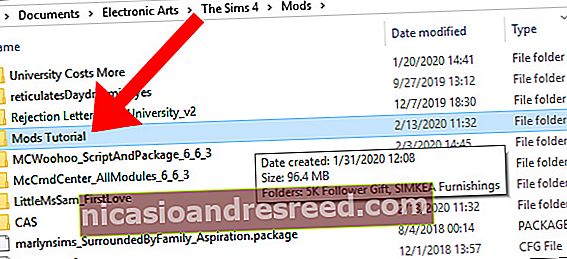
Покрените игру и уклоните све нежељене модове
Следеће, лансирање Тхе Симс 4. Сада се запитајте: „Које модове желим да одбацим?“ Да бисте схватили које модове желите да сачувате из ових пакета, пронађите празну групу у светском менију и изаберите „Буилд“. То може бити било која празна парцела. Једном учитани у вашу празну групу, почните са постављањем прилагођеног садржаја на групу.

Прођите кроз пакет и одаберите предмете који вам се не свиђају. Имајте на уму да сав свој прилагођени садржај можете филтрирати у режиму Буилд / Буи у доњој десној страни екрана, само потражите малу стрелицу за опције филтера.
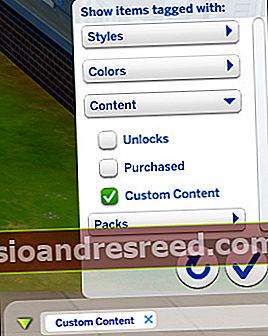
Када одлучите које ставке желите да уклоните из игре, уклоните ставке које желите да задржите из партије тако да су једине стављене ставке које желите да уклоните из игре. Затим кликните дугме „Сачувај у моју библиотеку“ на траци на врху екрана.
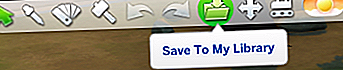
Појавиће се мали падајући мени и желећете да кликнете на икону која личи на кућу. Појавиће се нови екран који приказује преглед партије. У доњем десном углу овог екрана пронаћи ћете дугме за преузимање са натписом „Сачувај пуно у моју библиотеку“.

Кликните ово дугме и затвориће екран са детаљима партије. У горњем десном углу ће се појавити обавештење да је партија сачувана у вашој библиотеци. Затим сачувајте и изађите Тхе Симс 4.
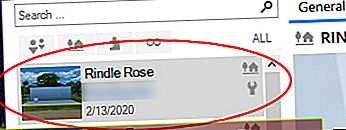
После Тхе Симс 4 клијент игре је затворен, отворите Тхе Симс 4 Траи Импортер. Подразумевано је да Симс 4 Траи Импортер учитава ставке које сте сачували у библиотеци. На левој страни програма ће се појавити све ставке из ваше библиотеке. Потражите сачувану ставку на самом врху ове листе - ово је ваше најновије отпремање, што би требало да буде део који сте управо поставили по мери.
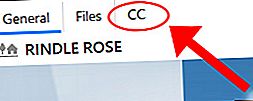
На десној страни екрана наћи ће се три категорије: „Опште“, „Датотеке“ и „ЦЦ“. Кликните на „ЦЦ“ и овде ће се појавити све ставке преостале на парцели. Надамо се да сте оставили само предмете које сте желели да избришете. Али ако не, то је у реду, јер се испод свих имена датотека налази дијалошки оквир за преглед сваке ставке.
Затим кликните десним тастером миша на сваку ставку, а затим одаберите „Прикажи садржај мапе“.
Ово ће отворити фасциклу Модс и аутоматски означити датотеку коју сте изабрали у програму Симс 4 Траи Импортер. Само кликните десним тастером миша на датотеку и избришите је. Симс 4 Траи Импортер аутоматски ће избрисати датотеке у вашој фасцикли Модс, али само ако сте преузели раздвојене датотеке .пакета уместо спојене датотеке. Ако сте преузели обједињено .пакета сви модови ће бити избрисани.
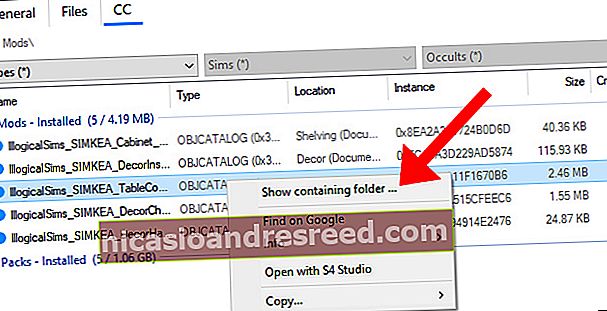
Како избрисати ЦАС ставке у програму Тхе Симс 4 Траи Импортер
Да бисте избрисали ЦАС предмете попут косе, одеће итд., Покрените Тхе Симс 4, и изаберите „Направи ново домаћинство.“ Филтрирајте свој прилагођени садржај и одаберите ставке које желите да избришете из директоријума Модс, укључујући све покварене модове у вашој игри. Да бисте ово учинили супер једноставним, побрините се да свој Сим облачите само у предмете које желите да избришете.
Сачувајте домаћинство у библиотеци на исти начин као и горе (налази се фасцикла на врху екрана „Цреате а Сим“), а затим сачувајте и затворите игру. Када покренете Тхе Симс 4 Траи Импортер, домаћинство које сте створили приказаће се на горњој траци лево.
Кликните домаћинство и картицу „ЦЦ“ и тада ће се датотеке приказати баш као слика наведена горе. Када кликнете на датотеку, прегледаће ставку на дну дијалошког оквира. Затим кликните десним тастером миша да бисте отворили фасциклу датотека и избрисали је.
Како обрисати сломљени прилагођени садржај помоћу програма Симс 4 Траи Импортер
Ако је прилагођени садржај учинио да ваш Сим нестане или ако се претворе у демонску јаму таме са упитником на челу, велика је вероватноћа да сте га опремили сломљеним прилагођеним садржајем.
Постоји једноставно решење за ово помоћу програма Тхе Симс 4 Траи Импортер. Прво идите на екран „Цреате а Сим“ и из сваке одеће уклоните све из исте категорије. Циљ нам је да имамо само опремљене подразумеване предмете. Кликом на „Кс“ у свакој категорији одеће можете уклонити све опремљене предмете са Сим-а.
После тога пронађите сломљене предмете и ставите што више на један Сим. Ово би требао бити случајни Сим, онај који сте управо генерисали. Ако било који део вашег Сим-а нестане када ставите комад ЦЦ-а, оставите га укљученог.
Користите упутства из претходног одељка да бисте покренули Тхе Симс 4 Траи Импортер и уклонили покварени садржај из игре.
Студио Симс 4
Алтернативни метод Тхе Симс 4 Траи Импортер је Симс 4 Студио. Ова алатка ће отпремити сав прилагођени садржај који сте преузели и омогућиће вам преглед ставки и њихово брисање. Прво преузмите Симс 4 Студио, а затим следите упутства.
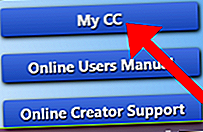
Апликација ће инсталирати исправку, а када се то доврши, кликните на „Мој ЦЦ“. Ако у мапи Модс имате пуно прилагођеног садржаја, учитавање ће можда потрајати.
Белешка: Симс 4 Студио неће покренути „Ми ЦЦ“ уколико ваша игра није затворена.
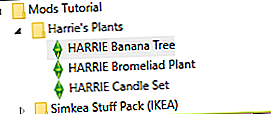
Ово ће отворити екран са листом свега у фасцикли Тхе Симс 4 Модс. Дођите до директоријума Модс и кликните стрелицу за проширивање. На сваку ставку се може кликнути за преглед са десне стране. На прегледу можете ротирати ставку около.

Симс 4 Студио вам такође нуди могућност уклањања сватцх боја за појединачне моде. На десној страни екрана појављују се боје узорка и можете их појединачно избрисати.
Поље за опис садржи информације попут имена творца, цене предмета и још много тога. Овде се може променити цена предмета, а ако желите да преместите ставку у другу категорију Буилд / Буи у игри, то можете променити и овде.
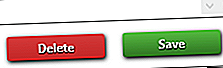
Ако желите да избришете ставку, кликните на дугме „Делете“ на дну. Кликните на „Да“ и Симс 4 Студио ће уклонити ставку из ваше фасцикле Модс.
Као и увек, не заборавите да повремено правите резервне копије директоријума Симс 4, посебно пре инсталирања исправке за игру.










